- تحاول إطلاق لعبة بيننا ، لكنها لا تعمل كمبيوتر?
- واجه العديد من اللاعبين المشكلة وقالوا إن تبديل علامات التبويب ساعدهم.
- ذكر آخرون أن تعطيل برنامج مكافحة الفيروسات وجدار الحماية الخاص بهم ساعد عندما لم ينجح برنامج بيننا.
- إذا فشل كل شيء آخر ، فيمكن استخدام إعادة تثبيت بيننا كحل أخير.

سيعمل هذا البرنامج على إصلاح أخطاء الكمبيوتر الشائعة ، ويحميك من فقدان الملفات ، والبرامج الضارة ، وفشل الأجهزة ، وتحسين جهاز الكمبيوتر الخاص بك لتحقيق أقصى أداء. إصلاح مشكلات الكمبيوتر وإزالة الفيروسات الآن في 3 خطوات سهلة:
- قم بتنزيل Restoro PC Repair Tool الذي يأتي مع التقنيات الحاصلة على براءة اختراع (براءة الاختراع متاحة هنا).
- انقر ابدأ المسح للعثور على مشكلات Windows التي قد تتسبب في حدوث مشكلات بجهاز الكمبيوتر.
- انقر إصلاح الكل لإصلاح المشكلات التي تؤثر على أمان الكمبيوتر وأدائه
- تم تنزيل Restoro بواسطة 0 القراء هذا الشهر.
بيننا هو متعدد اللاعبين شعبية لعبة الكمبيوتر متاح على Steam. لسوء الحظ بالنسبة لبعض المستخدمين ، فشلت اللعبة عند إطلاقها من عميل Steam واختصار سطح المكتب.
بيننا يمكن أن يتوقف عن العمل على جهاز الكمبيوتر لعدة أسباب. لإصلاح المشكلة ، تحقق من جدار الحماية ومكافحة الفيروسات ، أو قم باستكشاف أخطاء الشبكة المنزلية وإصلاحها ، أو تحقق من وجود مشكلات في الخادم.
في هذه المقالة ، دعنا نلقي نظرة على بعض خطوات تحرّي الخلل وإصلاحه لمساعدتك في إصلاح بيننا لا يعمل على مشاكل الكمبيوتر.
ماذا أفعل إذا كان برنامج بيننا لا يعمل على جهاز الكمبيوتر؟
1. قم بالتبديل من اللعبة
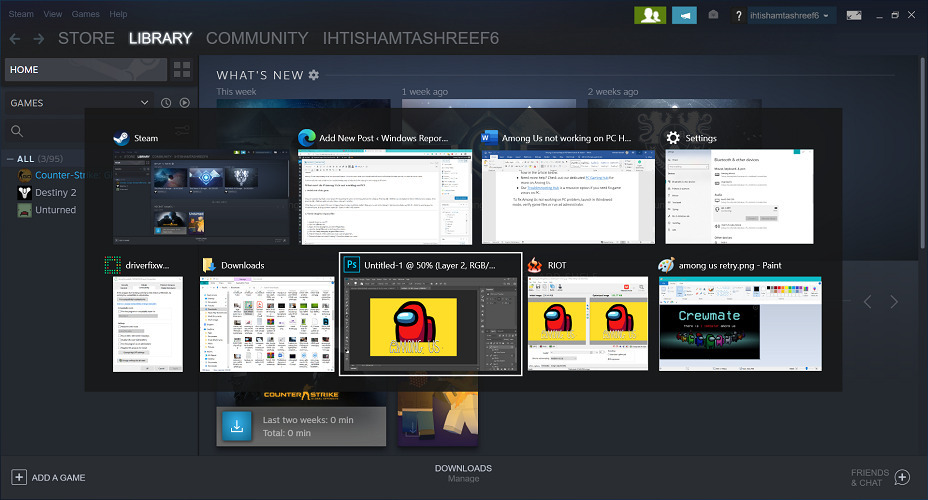
- اضغط على Alt + Tab على لوحة المفاتيح.
- حدد نافذة مفتوحة مختلفة.
- بعد ذلك ، اضغط على Alt + Tab مفتاح مرة أخرى وحدد نافذة Steam / بيننا.
إذا كنت تواجه مشكلات في الشاشة السوداء بعد بدء اللعبة ، فحاول التبديل بين النوافذ.
إذا لم يفلح ذلك ، فتحقق مما إذا كانت المشكلة قد نشأت بسبب دقة الشاشة نزاع. تأكد من أنك في نافذة شاشة سوداء بيننا واضغط Alt + Enter لفتح اللعبة في وضع Windowed.
إذا كانت اللعبة تعمل ، أدخل Alt + Enter لجعلها نافذة كاملة.
2. قم بتشغيل اللعبة باستخدام مشغل LD

طريقة أخرى جيدة للتأكد بيننا يعمل بتثبيت LD Player. البرنامج عبارة عن محاكي Android يهدف إلى إنشاء هاتف محمول android مزيف داخل جهاز الكمبيوتر الخاص بك ، حتى تتمكن من لعب ألعاب Google Play المحددة على نظامك.
إذا كنت تبحث عن أفضل هاتف محمول محاكي في السوق ، LD Player هو الخيار المناسب لك ، حيث يحتوي على ميزات مثل الألعاب متعددة المثيلات ، ودعم كل من AMD و شركة انتل معالجات وتوافق مع الماوس ولوحة المفاتيح لمنحك السبق في ألعابك
قم بتشغيل فحص النظام لاكتشاف الأخطاء المحتملة

تنزيل Restoro
أداة إصلاح الكمبيوتر

انقر ابدأ المسح للعثور على مشاكل Windows.

انقر إصلاح الكل لإصلاح المشكلات المتعلقة بالتقنيات الحاصلة على براءة اختراع.
قم بتشغيل فحص للكمبيوتر الشخصي باستخدام Restoro Repair Tool للعثور على الأخطاء التي تسبب مشاكل أمنية وتباطؤ. بعد اكتمال الفحص ، ستستبدل عملية الإصلاح الملفات التالفة بملفات ومكونات Windows حديثة.
بالإضافة إلى ذلك ، يتوافق البرنامج مع أكثر ألعاب Android شيوعًا ، مثل ببجي Mobile و Mobile Legends و Clash of Clans وبيننا.
ما عليك سوى تنزيل البرنامج وإعداد هاتفك الافتراضي وتثبيت اللعبة التي ترغب في لعبها والاستمتاع بتجربة الجودة.

لاعب LD
اجعل ألعابك المفضلة تنبض بالحياة على جهاز الكمبيوتر الخاص بك باستخدام أسرع محاكي android موجود ، Ld Player.
3. تحقق من سلامة ملفات اللعبة
- قم بتشغيل Steam على جهاز الكمبيوتر الخاص بك.
- افتح ال مكتبة التبويب.

- انقر بزر الماوس الأيمن فوق بيننا واختر الخصائص.
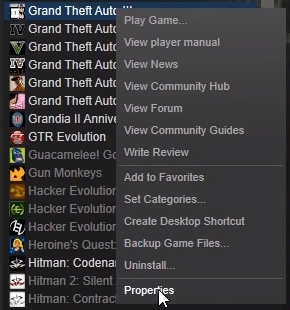
- افتح ال ملفات محلية علامة التبويب في نافذة الخصائص.
- انقر على تحقق من سلامة ملفات اللعبة زر.

- انتظر حتى يقوم Steam بالتحقق من أي مشكلات في ملفات اللعبة وإصلاحها.
- أعد تشغيل Steam وتحقق مما إذا تم إطلاق برنامج بيننا دون أي مشاكل.
في بعض الأحيان يمكن أن تتلف ملفات اللعبة أثناء تحديث اللعبة. يتمتع Steam بميزة خاصة تتحقق من بيانات اللعبة الخاصة بك وتستبدل أي ملفات معيبة.
4. اختر خادم لعبة مختلف

- إطلاق بيننا على Steam.
- انقر على كره ارضيه رمز في الزاوية اليمنى السفلية.
- حدد خادمًا مختلفًا حسب المنطقة.
- حاول الانضمام إلى لعبة مرة أخرى وتحقق من أي تحسينات.
يعد تغيير الخادم داخل اللعبة مفيدًا إذا رأيت خطأً كاملاً في اللعبة عند الانضمام إلى ردهة. ومع ذلك ، تأكد من اختيار خادم أقرب إلى منطقتك. يمكن أن يؤدي تحديد منطقة ليست قريبة من موقعك إلى حدوث مشكلات كبيرة في اختبار الاتصال وانقطاع الاتصال.
5. تحقق من وجود مشاكل إذن
- انقر بزر الماوس الأيمن فوق ملف بيننا .exe من اختصار سطح المكتب أو مجلد التثبيت.
- يختار الخصائص.

- في ال الخصائص نافذة ، افتح ملف التوافق نافذة او شباك.
- تحت إعدادات القسم ، تحقق شغل هذا البرنامج كمسؤول صندوق.

- انقر تطبيق ثم انقر فوق نعم لحفظ التغييرات.
- أعد تشغيل Steam وافتح بيننا لمعرفة ما إذا كان ذلك يساعدك في حل المشكلة.
إذا تعطلت اللعبة عند الإطلاق ، فقد يكون ذلك بسبب مشكلات رفع تردد التشغيل في وحدة معالجة الرسومات. أبلغ العديد من المستخدمين أن استعادة ترددات GPU الخاصة بهم إلى إعدادات المصنع الافتراضية قد أصلحت مشكلة التعطل على جهاز الكمبيوتر. يمكنك قراءة المزيد بيننا تتحطم وتتجمد هنا.
6. تعطيل برنامج مكافحة الفيروسات وجدار الحماية
- اضغط على مفتاح Windows + I.
- في نافذة إعدادات Windows ، ابحث عن التحديث والأمان وحدده.
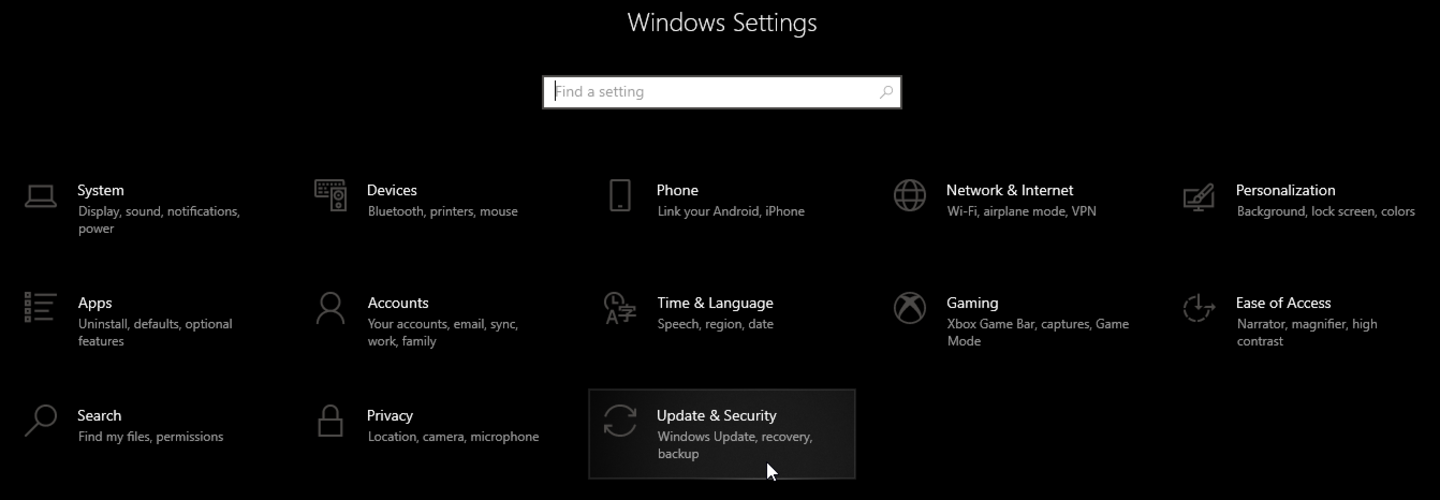
- فتح أمن Windows، ثم انقر لفتح جدار الحماية وحماية الشبكة.
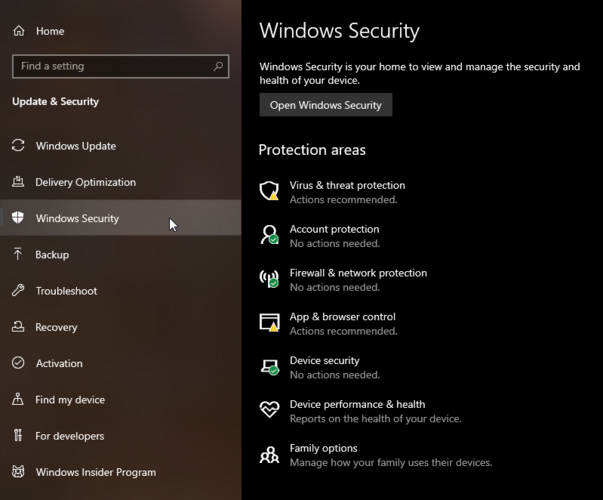
- فتح عام الملف الشخصي.
- بدّل المفتاح لإيقاف تشغيل جدار حماية Windows Defender. انقر فوق "نعم" للمتابعة إذا طُلب منك ذلك بواسطة UAC.

بعد تعطيل جدار الحماية ، تحقق من برنامج مكافحة الفيروسات. قم بتعطيل برنامج مكافحة الفيروسات مؤقتًا من علبة النظام. يجب أن يساعدك هذا في معرفة ما إذا كانت برامج الأمان تحظر الاتصال. تأكد من تمكين جدار الحماية ومكافحة الفيروسات بعد استكشاف المشكلة وإصلاحها.
7. أعد تثبيت بيننا
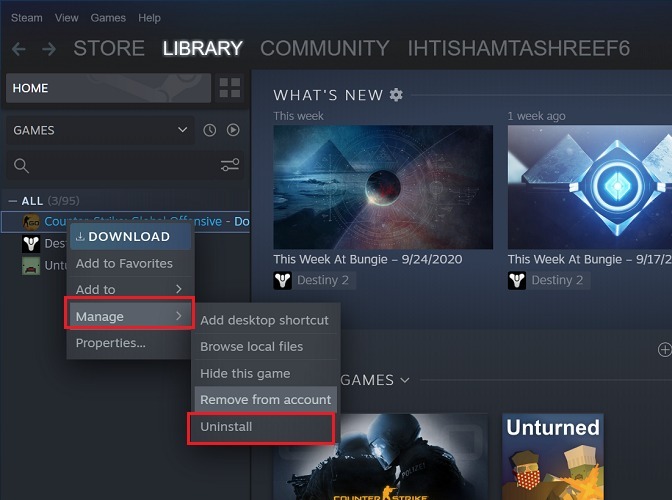
- قم بتشغيل عميل Steam على جهاز الكمبيوتر الخاص بك.
- افتح ال مكتبة علامة التبويب من الأعلى.
- انقر بزر الماوس الأيمن فوق بين يوs من قائمة الألعاب المثبتة.
- يختار إدارة> إلغاء التثبيت.
- انقر على حذف زر مرة أخرى ، وهذا كل شيء.
- بمجرد إلغاء التثبيت ، أعد تشغيل الكمبيوتر.
- قم بتشغيل Steam وقم بتنزيل بيننا.
بيننا يمكن أن يتوقف عن العمل على جهاز الكمبيوتر الخاص بك لأسباب عديدة. ومع ذلك ، فقد قمنا بإدراج السبب الأكثر شيوعًا والإصلاحات التي من المفترض أن تساعدك في العودة إلى الإنترنت والعثور على المحتال.
كانت هذه هي الإصلاحات الممكنة التي من شأنها أن تجعل بيننا يعمل على جهاز الكمبيوتر الخاص بك. اللعبة ليست متطلبة ، لذا يجب أن تعمل على أي جهاز. جرب هذه الأشياء لأنها ستساعدك بالتأكيد.
إذا كان لديك أي شيء تضيفه بخصوص بيننا ، فلا تتردد في قول ذلك في قسم التعليقات أدناه.
 هل ما زلت تواجه مشكلات؟قم بإصلاحها باستخدام هذه الأداة:
هل ما زلت تواجه مشكلات؟قم بإصلاحها باستخدام هذه الأداة:
- قم بتنزيل أداة إصلاح الكمبيوتر تصنيف عظيم على TrustPilot.com (يبدأ التنزيل في هذه الصفحة).
- انقر ابدأ المسح للعثور على مشكلات Windows التي قد تتسبب في حدوث مشكلات بجهاز الكمبيوتر.
- انقر إصلاح الكل لإصلاح مشكلات التقنيات الحاصلة على براءة اختراع (خصم حصري لقرائنا).
تم تنزيل Restoro بواسطة 0 القراء هذا الشهر.


![لم تتمكن خوادم "بيننا" من مصادقتك [إصلاح فعال]](/f/612d9c615a420dee6b352ef0ea62cc64.png?width=300&height=460)